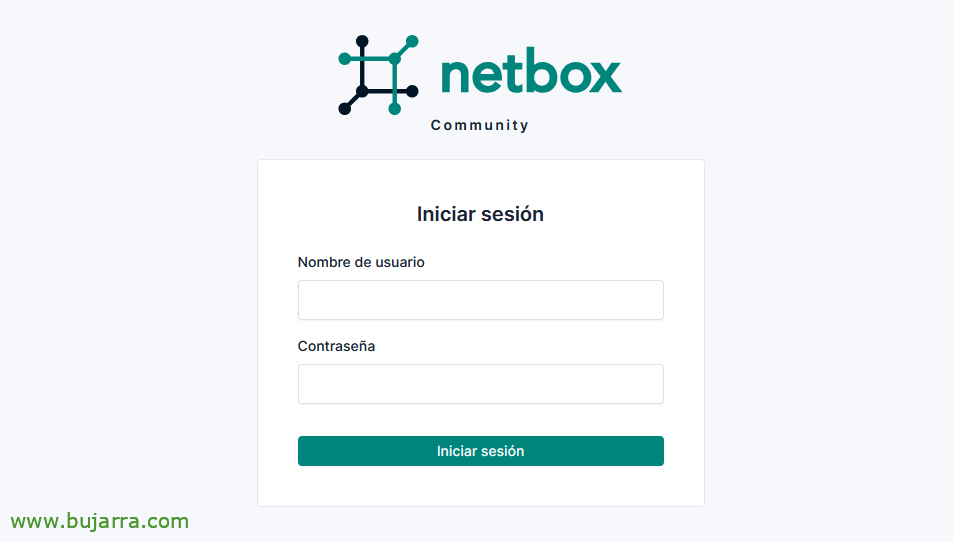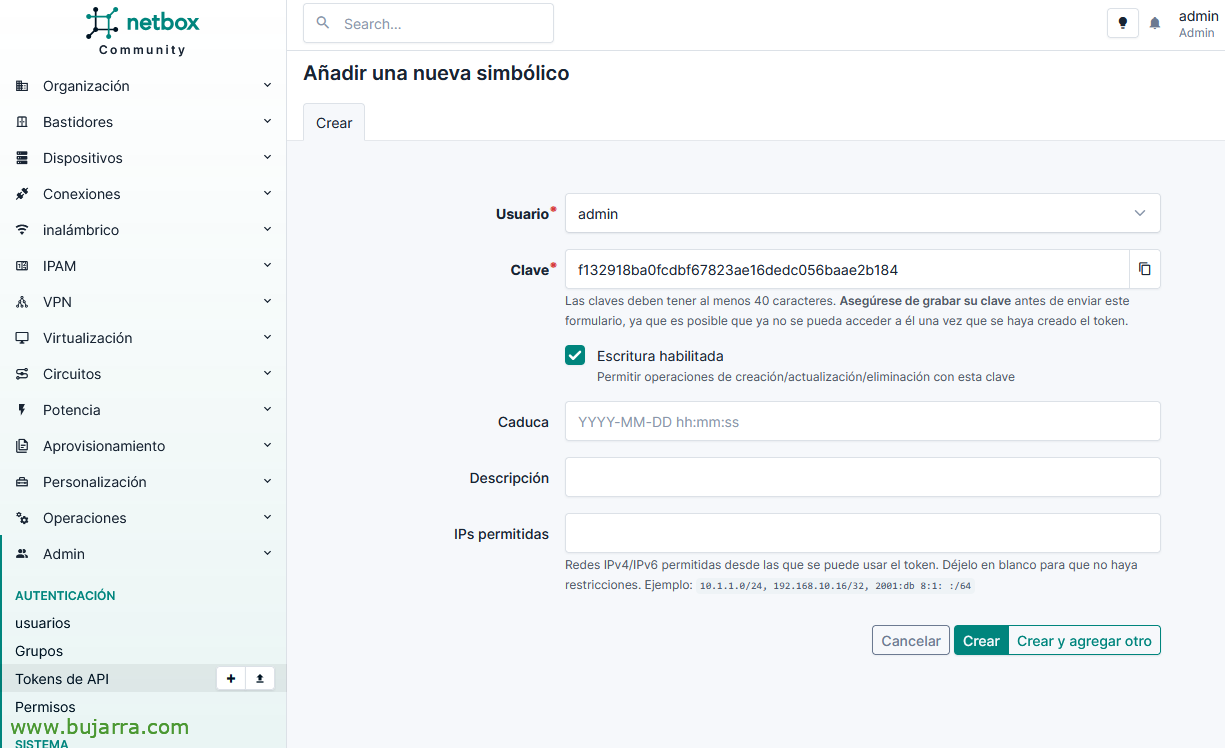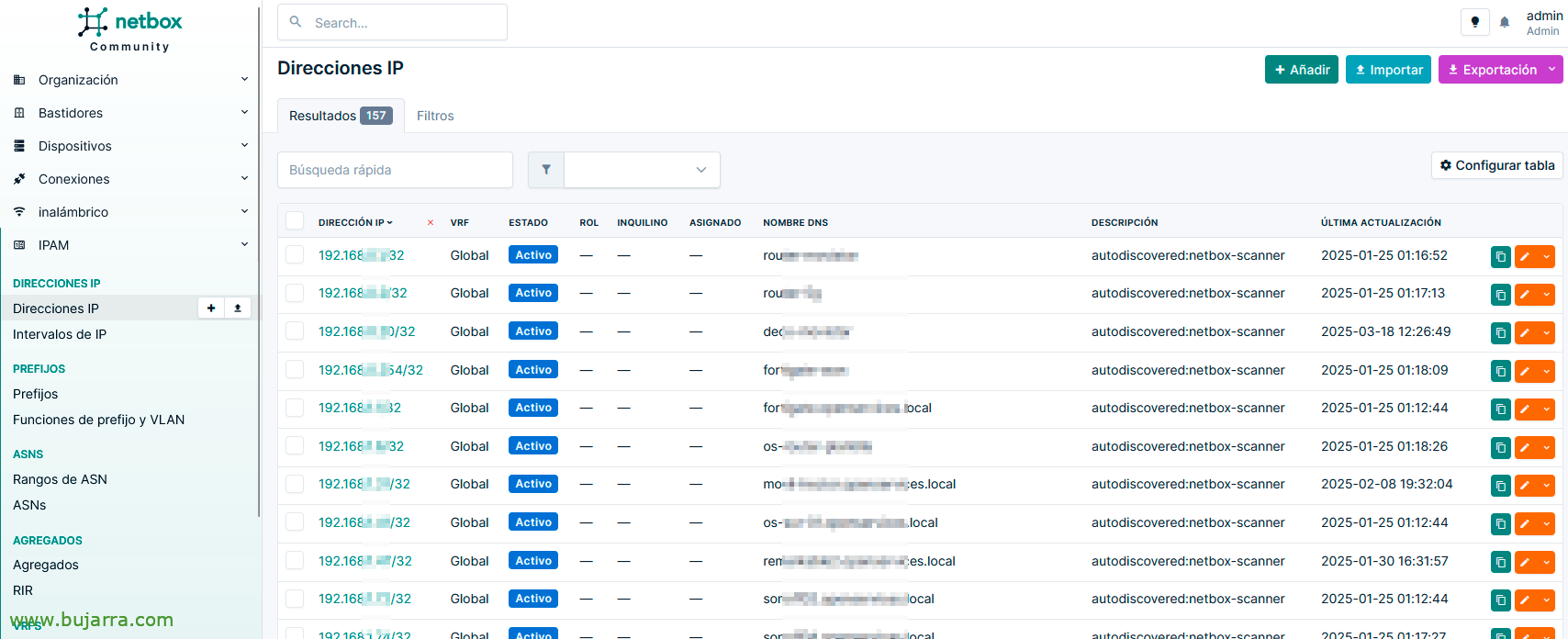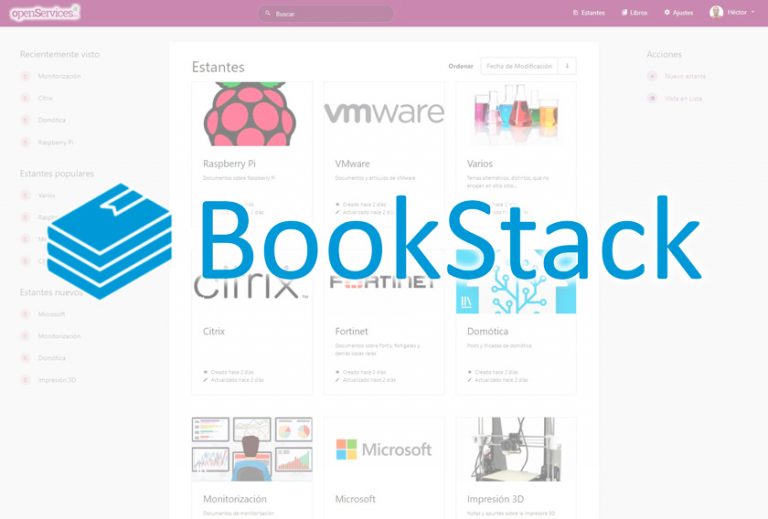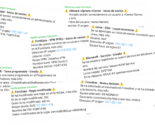Deployment von NetBox und NetBox-Scanner
Ich nehme an, dass viele von Ihnen heute Ihre Infrastrukturen korrekt und geordnet dokumentiert haben, Brunnen, für den Rest, Ist dieser Beitrag. Wo wir NetBox sehen werden, Für diejenigen, die es nicht wissen, handelt es sich um eine Open-Source-Lösung, die für die Verwaltung von Netzwerkinfrastrukturen und Rechenzentren verwendet wird. Neben der Automatisierung des IPAM-Teils mit NetBox Scanner.
Was ich gesagt habe, In diesem Beitrag werden wir sehen, wie Sie schnell bereitstellen können, Vor Ort oder selbst gehostet, wie Sie es gerne ausdrücken, 😉 die Lösung von NetBox. Eine SEHR komplette Lösung, die es Ihnen ermöglicht, von einem Kabel aus zu dokumentieren, Wofür es ist, Wohin geht die Reise… zu den Funktionen, die Ihre Maschinen haben können; Eine vollständige Bestandsaufnahme des physischen Teils Ihrer Infrastruktur…
Bereitstellen von NetBox
Wir fangen an und dann geraten wir ein bisschen in den Schlamm, für einen schnellen Einsatz, wie gewöhnlich, Wir werden uns auf Docker-Container verlassen, die wir im Handumdrehen bereitstellen werden, Wir müssen daher Docker und Docker Compose bereits installiert haben. Wir laden aus dem NetBox Community-Repository herunter:
Git Clone -B Version https://github.com/netbox-community/netbox-docker.git cd netbox-docker
Wir erstellen die Datei 'docker-compose.override.yml’
Dienste:
Netzkasten:
Häfen:
- 8080:8080
container_name: Netbox Neustart: Es sei denn, Netzwerke werden gestoppt:
netbox_default:
netbox-worker:
container_name: Neustart des Netbox-Workers: Es sei denn, Netzwerke werden gestoppt:
netbox_default:
NETBOX-HOUSEKEEPING:
container_name: Neustart des Netbox-Housekeepings: Es sei denn, Netzwerke werden gestoppt:
netbox_default:
Postgres:
container_name: netbox-postgres Neustart: Es sei denn, Netzwerke werden gestoppt:
netbox_default:
Redis:
container_name: netbox-redis Neustart: Es sei denn, Netzwerke werden gestoppt:
netbox_default:
redis-cache:
container_name: netbox-redis-cache neu starten: Es sei denn, Netzwerke werden gestoppt:
netbox_default:
Netzwerke:
netbox_default:
Fahrer: Brücke
Und wir setzen die Container ein, wird automatisch heruntergeladen und gestartet, Wir führen dann aus:
sudo docker compose up -d
Wir werden einen neuen Benutzer erstellen, um NetBox zu verwalten, Sie werden uns bitten, einen Benutzernamen und ein Passwort zu registrieren, sowie Ihre E-Mail-Adresse, Laufen:
Sudo Docker Compose Exec Netbox /opt/netbox/netbox/manage.py createsuperuser
Wir greifen mit einem Browser zu, über HTTP und an den von uns angegebenen Port, die standardmäßig 8080tcp ist. Wir melden uns mit dem neu angelegten Benutzer an.
Und hier haben wir das NetBox-Monster, , Sie sehen, dass es SEHR SEHR vollständig ist, Sie werden in der Lage sein, es nach Ihren Bedürfnissen zu füttern, Sie müssen nicht alles definieren, Aber es gibt Ihnen die Möglichkeit, Ihre Racks oder Rack-Schränke zu definieren, Geräte (Diener, Schalter, Router, Modelle, Hersteller…), Kabelmanagement, Verbindungen… Netzwerk-Dokumentation, VLAN, VRF-Instanz, IP-Adressenverwaltung mit Ihrem IPAM, VPNs, Stromkreise.. Und viele andere Dinge!
Eines empfehle ich, ist es, einen Blick darauf zu werfen Dieses Video von Eduardo Taboada und Eduardo Collado, Sie sind Risse (und sehr schön) in Technokratie, Es ist ein Video, in dem sie das Tool sehr detailliert überprüfen und seine Funktionen erklären. Da es notwendig sein wird, es minimal zu konfigurieren, wie man eine Organisation hat und, So können Sie mit dem Teil arbeiten, der Sie am meisten interessiert.
Bereitstellen von NetBox-Scanner
Wenn wir den IPAM-Teil automatisieren möchten, Das heißt, dass das Inventar unserer IP-Adressen automatisch aktualisiert werden kann, Neue IPs, die erkannt werden, werden registriert… und somit zu vermeiden, dass jede IP-Adresse unserer Organisation manuell registriert werden muss… Nun, dafür können wir NetBox-Scanner verwenden!
Das Wichtigste, In NetBox müssen wir ein Tag erstellen (o Etikett) Genannt 'NMAP', hierfür, Wir werden “Personalisierung” > “Schilder” und erstellen Sie einen neuen.
Die zweite, Wir müssen ein API-Token erstellen, um NetBox-Scanner den Zugriff auf NetBox zu ermöglichen, hierfür, Wir werden “Administrator” > “Tokens de API” und klicken Sie, um ein neues API-Token zu erstellen, Wir wählen den Benutzer aus, Kopieren Sie das Token und wir können in der Beschreibung angeben, dass es sich um das Zugriffstoken für NetBox Scanner handelt.
Nicht schlecht, Jetzt ist es an der Zeit, NetBox-Scanner einzusetzen, Mit einem weiteren Docker-Container!
git clone https://github.com/casperklein/docker-netbox-scanner.git CD docker-netbox-scanner/
Wir bearbeiten die Datei 'netbox-scanner.conf' mit Angabe der NetBox-Adresse und des Tokens:
[NETBOX] Adresse = http://DIRECCION_IP_NETBOX:8080 Token = xxxxxxxxxxxxxxxx
Wir erstellen die Datei 'networks.txt’ mit dem Inhalt der zu scannenden IP-Adressbereiche, Wir wollen, dass er anpingt:
192.168.1.0/24 192.168.2.0/24 ...
Und wir werden in der Lage sein, den Container wie gewohnt zu starten, mit:
sudo docker compose up -d
Sobald der Container gestartet wird, Wenn wir wollen, Wir werden in der Lage sein, sofort zu scannen, hierfür, Wir müssen nur ein Skript ausführen, das, als Argument den DNS-Server angeben, gegen den wir die IP-Adressen auflösen möchten, Beispiel:
sudo ./scan.sh --DNS 192.168.5.100 Netbox-Scanner starten.. Das Bild 'casperklein/netbox-scanner kann nicht gefunden werden.:Aktuelles" Lokal Neueste: Ziehen von casperklein/netbox-scanner 1aca2419c7eb: Pull komplett 4f4fb700ef54: Vollständigen Digest abrufen: SHA256:8b4cbd577af9d96b7cd5057d871000e1619b8cc51058e2ea7e42a991292856fc Status: Heruntergeladenes neueres Image für casperklein/netbox-scanner:aktuelles Scan-Netzwerk 192.168.5.0/24 Starten von Nmap 7.93 ( https://nmap.org ) Bei 2024-11-25 22:59 UTC Nmap-Scan-Bericht für FORTIGATE.lab.local (192.168.5.1) Host ist aktiv (0.00034s Latenz). Nmap-Scan-Bericht für 192.168.5.6 Host ist aktiv (0.00054s Latenz). Nmap-Scan-Bericht für OS-LAB-01.Lokales Labor (192.168.5.41) Host ist aktiv (0.00036s Latenz). Nmap-Scan-Bericht für remarkable2.lab.local (192.168.5.47) Host ist aktiv (0.15s Latenz). Nmap-Scan-Bericht für sonoff04.lab.local (192.168.5.74) Host ist aktiv (0.17s Latenz). Nmap-Scan-Bericht für telefono-rojo.lab.local (192.168.5.91) Host ist aktiv (0.00079s Latenz). Nmap-Scan-Bericht für OS-ESXi-002.Lokales Labor (192.168.5.92) Host ist aktiv (0.0075s Latenz). Nmap-Scan-Bericht für OS-ESXi-004.Lokales Labor (192.168.5.94) Host ist aktiv (0.00018s Latenz). ...
Und wenn wir zu NetBox in die IPAM-Zone gehen > “IP-Adressen” Wir werden sehen, dass wir die IP-Adressen der neu gescannten Bereiche hinzugefügt haben, sowie mit der korrekten DNS-Auflösung.
So planen Sie Adressaktualisierungen auf dem IPAM, Wir können in cron so planen, dass das Skript automatisch jede halbe Stunde ausgeführt wird, 1 Stunde, 1 Zeit pro Tag…
# m h dom mon dow Befehl 0 * * * * /Startseite/Labor/Docker-Netbox-Scanner/scan.sh --DNS 192.168.5.100
Also…. Pim Pam nimmt Laccasitos ein! So, das war's für heute, Das ist es 🥸, Ich hoffe, Sie fanden es interessant und können es in Ihren Organisationen anwenden, um das tägliche Management zu verbessern, Gerade bei diesen Themen, Lassen Sie diese Prozesse minimal dokumentieren und automatisieren. Wir werden in anderen Beiträgen mit einigen weiteren interessanten Dingen dieser großartigen Lösung fortfahren. Wie gewöhnlich, Ihr passt auf euch auf und benehmt euch gut, Ruhepause, Lass es Schicksal sein, Ich schicke dir eine Umarmung!